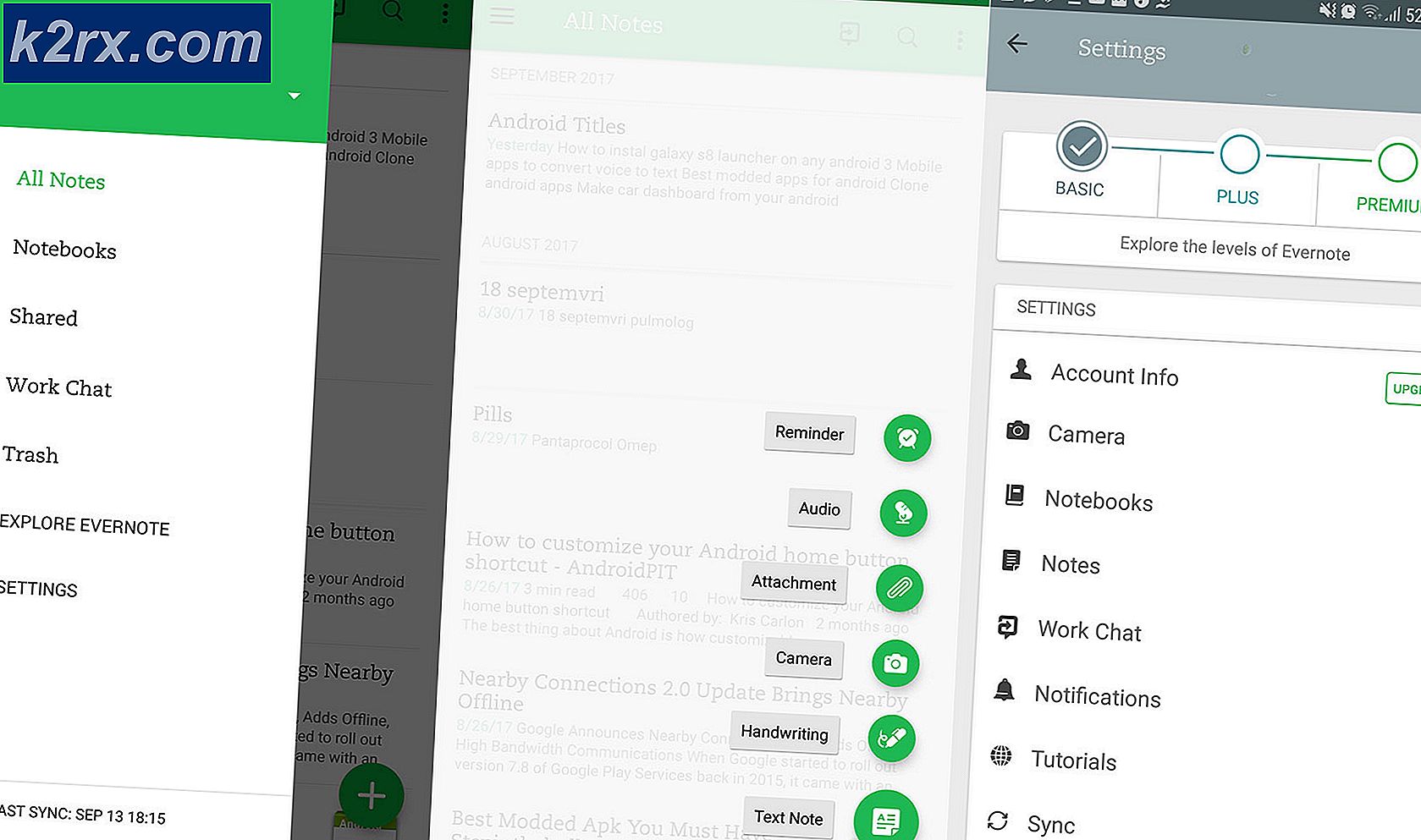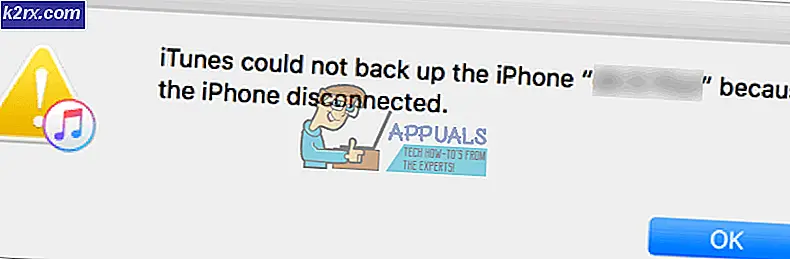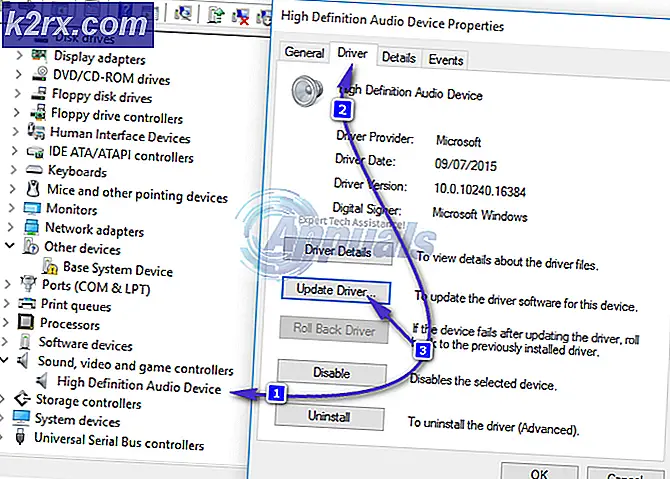Hur fixar jag 'CX_Freeze Python-fel i huvudskript'?
Vissa Windows-användare rapporterar att de serCX_Freeze Python-fel i huvudskriptet 'startfel under varje systemstart. I de flesta fall rapporteras problemet inträffa efter avinstallationen av ett tredjepartsprogram. Som det visar sig är problemet inte OS-specifikt eftersom det påträffas i Windows 7, Windows 8.1 och Windows 10.
I de allra flesta fall där detta problem rapporteras, orsakas det av en dåligt skriven Phyton-applikation (troligen Raptr eller PlayTV). Om detta scenario är tillämpligt bör du kunna lösa problemet genom att avinstallera den problematiska appen - Du kan antingen göra det konventionellt (via program och funktioner) eller genom att använda ett kraftfullt avinstallationsprogram från tredje part.
Men om du stöter på det här problemet med ett spel (startat från Steam) kan du kanske hantera en fel som utlöses av en serie tillfälliga filer i Applikationsdata mapp. I det här fallet bör problemet rensas genom att rensa innehållet i AppData-mappen och installera om spelet.
Om du ser felet när du försöker köra ett Phyton-projekt som du har byggt lokalt är det troligt att problemet uppstår på grund av en saknad korrigeringsfil i cx_freeze installation. I det här fallet kan du få problemet löst genom att avinstallera hela cx_freeze-paketet från ett CMD-fönster och sedan installera om den senaste versionen.
Om allt annat misslyckas är ditt sista hopp om att få problemet löst utan att återställa varje Windows-komponent att köra ett par verktyg (DISM och SFC) utrustade för att fixa de flesta fall av systemfiler.
Avinstallerar Raptr eller PlayTV
Som det visar sig är en av de vanligaste fallen som kommer att gytaCX_Freeze Python-fel i huvudskriptet 'startfel är en mjukvaruprodukt som skrivs inkonsekvent med Python - I de flesta fall har berörda användare bekräftat att problemet antingen orsakats av Raptr eller PlayTV.
Om detta scenario är tillämpligt bör du kunna åtgärda problemet genom att avinstallera programmet som du misstänker kan vara ansvarigt för startfelet.
När det gäller att göra detta kan du antingen gå den traditionella vägen (med hjälp av Program och funktioner skärmen för att göra avinstallationen) eller så kan du använda ett kraftfullt avinstallationsprogram från tredje part för att få jobbet nere. Börja med det konventionella tillvägagångssättet och fortsätt bara till den andra guiden om den första misslyckas.
Avinstallation från program och funktioner
- Tryck Windows-tangent + R att öppna upp en Springa dialog ruta. Skriv sedan 'Appwiz.cpl' inuti textrutan och tryck Stiga på för att öppna upp Program och funktioner meny.
- När du väl är inne i Program och funktioner , bläddra ner genom listan över installerade applikationer och leta upp PlayTV, Raptr eller vilket program du misstänker kan utlösaCX_Freeze Python-fel i huvudskriptet 'startfel.
- När du har hittat det problematiska programmet högerklickar du på det och väljer Avinstallera från den nyligen visade snabbmenyn.
- Inne i avinstallationsprompten, följ anvisningarna på skärmen för att slutföra avinstallationen, starta sedan om datorn och se om problemet är löst vid nästa systemstart.
Om samma problem fortfarande uppstår, flytta ner nedanför och börja med avinstallationsprogrammet från tredje part.
Använda en avinstallationsprogramvara
- Öppna din standardwebbläsare och gå till den här länken (här) för att ladda ner och installera den senaste gratisversionen av Revo Uninstaller. När du kommer dit, klicka på Ladda ner för att starta processen.
Notera: Håll dig borta från den bärbara versionen av Revo eftersom den inte är lika effektiv som InstallShield-versionen.
- När installationskörningen har laddats ner helt dubbelklickar du på den och följer instruktionerna på skärmen för att slutföra installationen.
Notera: Om du uppmanas av UAC (användarkontokontroll) klicka på Ja för att bevilja admin-åtkomst.
- När du väl har kommit in i Revo Uninstaller app, fortsätt och välj fliken Avinstallerare från den vertikala menyn högst upp och bläddra sedan ner genom listan över installerade applikationer tills du hittar posten som är associerad med PlayTV eller Raptr (eller båda).
- Högerklicka på PlayTV eller Raptr inträde och välj Avinstallera från den nyligen visade snabbmenyn.
Notera: Om du har båda programmen installerade, följ detta steg och de nedan med båda.
- I nästa fönster väntar du tills återställningspunkten skapas, klicka sedan på Avancerat från skanningslägen och klicka på Skanna för att ta bort eventuella kvarvarande filer.
- Följ anvisningarna på skärmen för att slutföra avinstallationen och starta sedan om datorn om du inte uppmanas att göra det automatiskt.
- Var uppmärksam på startfelet vid nästa startsekvens för att se omCX_Freeze Python-fel i huvudskriptet 'startfel har lösts.
Om samma problem fortfarande uppstår, gå ner till nästa möjliga korrigering nedan.
Installera om cx_Freeze-skripten (om tillämpligt)
Om du stöter påCX_Freeze Python-fel i huvudskriptet 'startfel när du försöker köra den körbara filen i ditt Python-projekt som bygger med cx_freeze, är chansen att problemet uppstår på grund av en saknad korrigeringsfil i cx_freeze installation som du använder.
Om detta scenario är tillämpligt kan du lösa problemet genom att avinstallera hela cx_freeze-paketet från ett CMD-fönster och installera om den senaste versionen via de officiella kanalerna.
Här är några steg för steg-guider som guidar dig genom hela processen:
- Tryck Windows-tangent + R att öppna upp en Springa dialog ruta. Skriv in textrutan 'Cmd' och tryck Stiga på att öppna upp en Kommandotolken terminal.
- Inne i kommandotolkterminalen skriver du följande kommando och trycker på Stiga påför att effektivt avinstallera hela cx_freeze-paketet:
pip avinstallera cx_freeze
- När paketet är klart att avinstalleras kommer du att bli ombedd att bekräfta ditt val. Gör det genom att trycka på Y och sedan Stiga på igen för att slutföra avinstallationen av cx_freeze paket.
- Öppna sedan din standardwebbläsare och använd den för att komma åt den här länken (här). Väl inne, bör du se en lista över Inofficiella Windows-binärer för Python-tilläggspaket.
- Bläddra ner genom listan med binära filer till cx_Freeze och leta efter den version som är kopplad till Python-versionen som du använder. När du lyckats hitta den, klicka på den kompatibla versionen och vänta tills nedladdningen är klar.
- När nedladdningen är klar navigerar du till nedladdningsplatsen, högerklickar på den körbara filen och klickar på Kör som administratör från den nyligen visade snabbmenyn.
- Välj din skärm på installationsskärmen Python-version och fortsätt med instruktionerna på skärmen för att slutföra installationen.
- När installationen är klar och den nya versionen av cx_freeze har installerats, bygg om ditt Python-projekt igen och se om problemet nu är löst.
Om samma problem fortfarande uppstår eller om den här metoden inte var tillämplig, gå ner till nästa möjliga korrigering nedan.
Avinstallerar spelets AppData-mapp
Om du serCX_Freeze Python-fel i huvudskriptet”Medan du försöker starta ett spel som är byggt med Python, kanske du har att göra med någon typ av skadad tillfällig data som finns i AppData-mappen.
Flera drabbade användare som också stötte på det här problemet har bekräftat att de äntligen kunde eliminera felet och spela spelet normalt efter att de öppnat AppData-mappen i spelet, rensat de tillfälliga filerna i spelet och sedan installerat om spelet.
Om detta scenario är tillämpligt, följ instruktionerna nedan för att åtgärda “CX_Freeze Python Error in Main Script” -felet när du försöker starta ett spel:
- Tryck Windows-tangent + R att öppna upp en Springa dialog ruta. Skriv sedan ‘%applikationsdata% ’Och tryck Stiga på för att öppna upp Applikationsdata mapp (som är dold som standard).
- När du är inne i AppData-mappen, back-track genom att klicka på bakåtpilen och klicka på Lokal.
Notera: Som standard är%applikationsdata% -kommandot öppnar automatiskt Roaming mapp i Applikationsdata.
- Inuti Lokal mapp, leta efter en post som innehåller information om spelet som misslyckas medCX_Freeze Python-fel i huvudskriptet 'fel. När du ser det öppnar du det, markerar allt inuti, högerklickar och väljer Radera från snabbmenyn.
- Öppna en Springa dialogrutan igen genom att trycka på Windows-tangent + R. Skriv sedan 'Appwiz.cpl' och tryck Stiga på för att öppna upp Program och funktioner skärm.
- Inuti Program och funktioner , bläddra ner genom listan över installerade program och högerklicka på posten som är kopplad till spelet som du stöter på problemet med och välj Avinstallera från snabbmenyn.
- När avinstallationen är klar startar du om datorn och installerar om spelet med de vanliga kanalerna och ser om problemet har lösts.
Om du fortfarande serCX_Freeze Python-fel i huvudskriptet 'fortfarande visas eller om den här potentiella korrigeringen inte var tillämplig, gå ner till nästa potentiella korrigering nedan.
Kör DISM- och SFC-skanningar
Om ingen av fixeringsmetoderna ovan har gjort det möjligt att lösa problemet, hanterar din dator sannolikt någon typ av systemfilskada som inte kan lösas konventionellt. Troligtvis ärCX_Freeze Python-fel i huvudskriptet 'startfel uppstår på grund av ett dåligt skrivet program som inte avinstallerades ordentligt (även om användaren följde de konventionella kanalerna).
Om detta scenario är tillämpligt bör du kunna få problemet löst genom att använda ett par inbyggda verktyg (DISM och SFC) för att identifiera och fixa förekomster av skadade systemfiler som orsakar detta problem.
SFC (systemfilkontroll) är ett helt lokalt verktyg som fungerar med hjälp av en lokalt lagrad cache för att ersätta skadade instanser med friska kopior. Å andra sidan, DISM (Deployment and Image Servicing Deployment) Verktyget kräver en stabil internetanslutning eftersom det är beroende av en underkomponent av Windows Update för att hämta friska filer som behövs för att ersätta skadade ekvivalenter.
Eftersom dessa två verktyg kompletterar varandra, uppmuntrar vi användarna att köra båda genomsökningarna i snabb följd för att maximera dina chanser att lösa problemet med korruptionen av systemfiler som orsakarCX_Freeze Python-fel i huvudskriptet 'problem.
För att utföra en SFC-skanning, följ instruktionerna steg för steg här. När åtgärden är klar startar du om datorn och gå framåt med DISM-skanningen när nästa startsekvens är klar.
När du har kört båda genomsökningarna gör du en slutlig omstart av maskinen och ser om startfelet slutar visas.